Маш алдартай Minecraft тоглоом нь хэдэн жилийн турш бидэнтэй хамт байсан бөгөөд одоо ч гэсэн маш том шүтэн бишрэгчидтэй. Энэхүү гарчиг нь тоглогчдод бараг хязгааргүй боломжуудыг санал болгодог бөгөөд түүний бүтээлч чадварыг тодорхой хэмжээгээр хөгжүүлэх боломжтой бөгөөд жишээлбэл, "цахилгаан гүйдэл" (улаан чулуу) гэх мэт тоглоомуудад сонирхолтой барилга байгууламж барихад ашиглаж болно. Хэрэв та энэ тоглоомын шүтэн бишрэгч бөгөөд нэгэн зэрэг QNAP NAS-тай бол илүү ухаалаг болоорой. Өнөөдөр бид арван минутын дотор гэрийн хадгалах сан дээрээ Minecraft серверийг хэрхэн шууд утгаараа үүсгэхийг танд үзүүлэх болно.
Энэ байж болох юм чамайг сонирхож байна
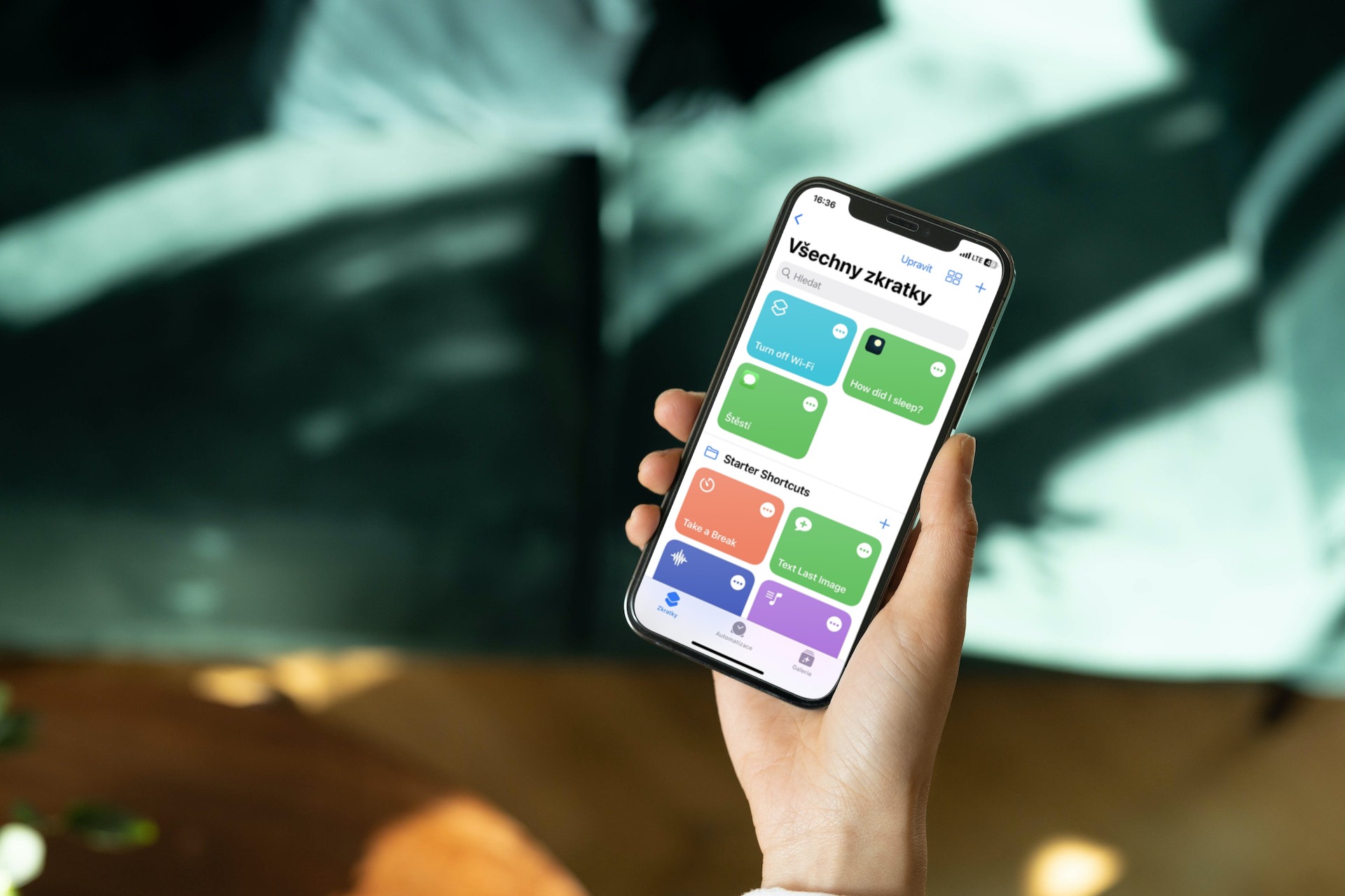
Бид үүнийг яаж хийх вэ?
Эхлээд гэрийн хадгалалт дээрх ийм серверийг хэрхэн "эвдэлж" болохыг хурдан тайлбарлая. Энэ бүх үйл ажиллагаанд бидэнд програм хэрэгтэй болно Сав хадгалах газар Онолын хувьд жишээ нь системийг виртуалчлахтай маш төстэй ажилладаг QNAP-аас шууд. Гэсэн хэдий ч ялгаа нь бид үйлдлийн системийг бүхэлд нь виртуалчлахгүй, харин зөвхөн нэг програмыг Docker гэж нэрлэх боломжтой болгосон явдал юм. Иймээс Docker бол программуудыг контейнер гэж нэрлэхдээ тусгаарлах нэгдсэн интерфейсээр хангадаг нээлттэй эхийн төсөл юм.

Контейнер станц суурилуулах
Мэдээжийн хэрэг, эхлээд гэрийн NAS-ыг манай Mac/PC-тэй холбох шаардлагатай болно. QTS-д нэвтэрсний дараа дэлгүүрт очно уу Апп төв, бид програмыг хайж байгаа газар Сав хадгалах газар мөн бид үүнийг суулгах болно. Та үүнийг хавчуурга дээрээс хурдан олох боломжтой QTS Essentials. Суулгах товчийг дарахад систем нь програмыг аль RAID бүлэгт суулгах ёстойг асууж магадгүй.
Хэрэглээний анхны тохиргоо
Одоо бид шинээр суулгасан програм руу шилжиж болох бөгөөд энэ нь эхний эхлүүлэх үед бидний бүх контейнер байрлах байршлыг асуух болно - манай тохиолдолд Minecraft сервер. Бид энд юу ч өөрчлөх шаардлагагүй бөгөөд үндсэн сонголтыг орхиж болно /Сав, энэ нь бидэнд автоматаар хуваалцсан хавтас үүсгэх болно. Эсвэл та товчлуур дээр дарж өөрийн байршлыг сонгох боломжтой Засах. Дараа нь товчлуураар сонголтоо баталгаажуулна уу Одоо эхэл.
Энэ алхамд програмын орчин нь өөрөө бидэнд илчлэгдсэн болно. Энд бид мессежийг анзаарч болно Худаг сав, өөрөөр хэлбэл бидэнд одоогоор үүсгэсэн аппликейшн бүхий контейнер байхгүй байна.
Сервер үүсгэх
Аппликейшн суулгаж, хуваалцсан хавтас үүсгэсний дараа бид эцэст нь өөрийн "тоосгон ертөнц"-ийг бий болгож чадна. Тиймээс бид зүүн талын самбараас Үүсгэх сонголтыг сонгоход хамгийн алдартай програмууд бидний өмнө шууд гарч ирнэ. Тэдгээрийн дотроос WordPress, CentOS, MongoDB, тэр ч байтугай манай Minecraft зэрэг програмуудыг анзаарч болно. Гэвч харамсалтай нь энэ хувилбар надад найдвартай ажиллаагүй гэдгийг би хэлэх ёстой.
Энэ шалтгааны улмаас бид хайлтын талбарт бичих болно "Minecraft” болон боломжуудаас Зөвлөмж болгож буй бид дарна Докерын төв. Эсрэгээрээ, "гэж шошготой хувилбараар та сайн тоглоом тоглох болно.kitematic/minecraft-сервер," гэсэн дээр дарахад л хангалттай Суулгах болон хувилбарыг сонгохдоо сонгоно уу хамгийн сүүлийн үеийн. Одоо бид анхдагч тохиргоог орхиж дууссан тул хичээлээ дуусгаж болно. Харамсалтай нь финалд тийм ч хялбар биш байх болно.
Наставени
Анхдагч тохиргоонд та сүлжээн дэх янз бүрийн асуудалтай маш амархан тулгарах боломжтой бөгөөд жишээлбэл холболт тогтворгүй, тоглоом тоглох боломжгүй, үүнээс гадна таны серверийн IP хаяг динамикаар өөрчлөгдөх болно. Тийм учраас бид боломжийг нээж байна Нарийвчилсан тохиргоо, бид таб руу очих газар Сүлжээний. Энд сонголтоос Сүлжээний горимыг өөрчлөх шаардлагатай NAT na гүүр. Яг доор нь, сонголтоороо Интерфэйсийг ашиглах, бид шаардлагатайг нь сонгоно Виртуал шилжүүлэгч. Нэмж дурдахад, IP хаягийг байнга өөрчлөхөөс урьдчилан сэргийлэхийн тулд бид сонголт дээр дарна уу Статик IP ашиглах, энд бид серверт хараахан ашиглаж амжаагүй IP хаягийг оноож, дуусгах болно. Таны хийх ёстой зүйл бол тохиргоог товчлуураар баталгаажуулах явдал юм бий болгох. Бид зөвхөн тоймыг харах болно, бид үүнийг дахин баталгаажуулах болно - энэ удаад товчлуураар дамжуулан OK.
Серверийг шалгаж, холбогдож байна
Манай сервер үүсгэгдэж эхэлмэгц бид зүүн самбар дээрх таб руу шилжиж болно Тойм, бид саваа хаана харах болно. Үүнийг нээхэд бид серверийн консол болон дэлхийн үеийн мессежүүдийг шууд харах болно. Энэ үед бидний хийх ёстой зүйл бол Minecraft-ыг ажиллуулж, олон тоглогчийн тоглоомын сонголтууд дээр бидний сонгосон IP хаягийг оруулах явдал юм. Voilà – манай гэрийн QNAP хадгалах сан дээр ажиллаж байгаа бүрэн ажиллагаатай Minecraft сервер бий.

Одоо та гэртээ хорио цээрийн дэглэм эсвэл тусгаарлалтад цагийг сайхан өнгөрүүлж, бүхэл бүтэн гэр бүлтэйгээ шууд тоглох боломжтой. Хэрэв танд сервер үүсгэх талаар асуух зүйл байвал коммент хэсэгт бичээрэй, би танд хариулахыг хичээх болно.









